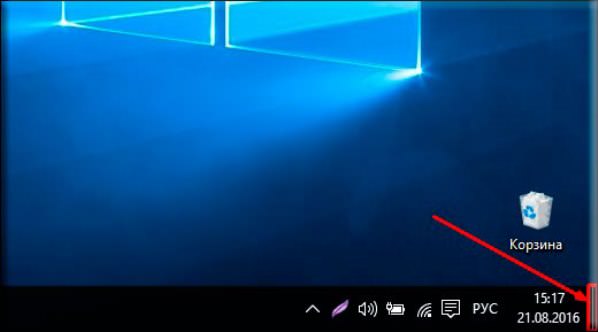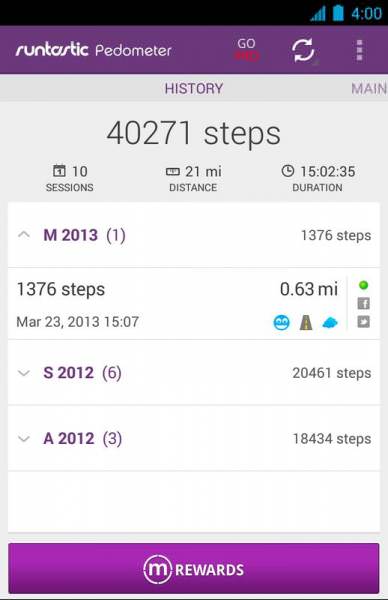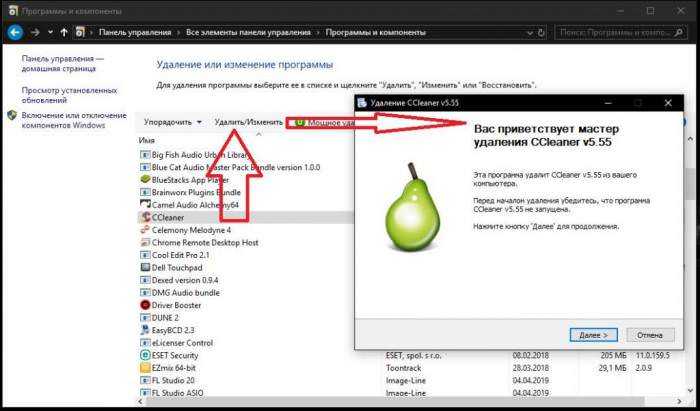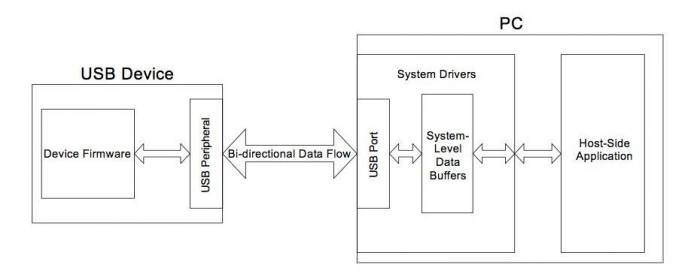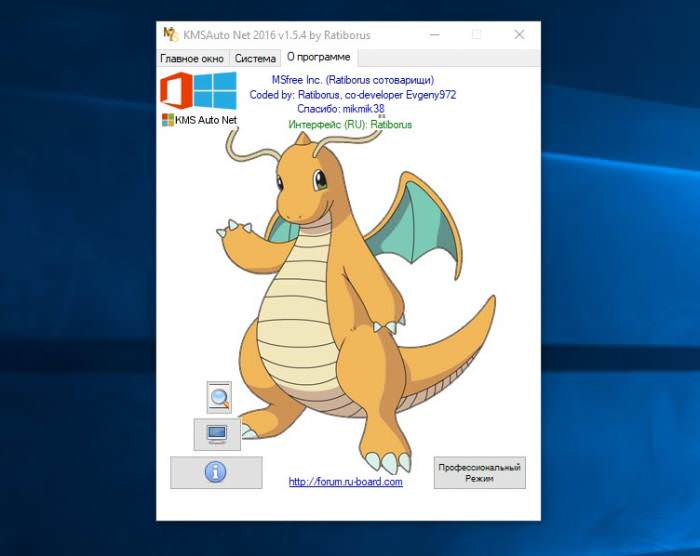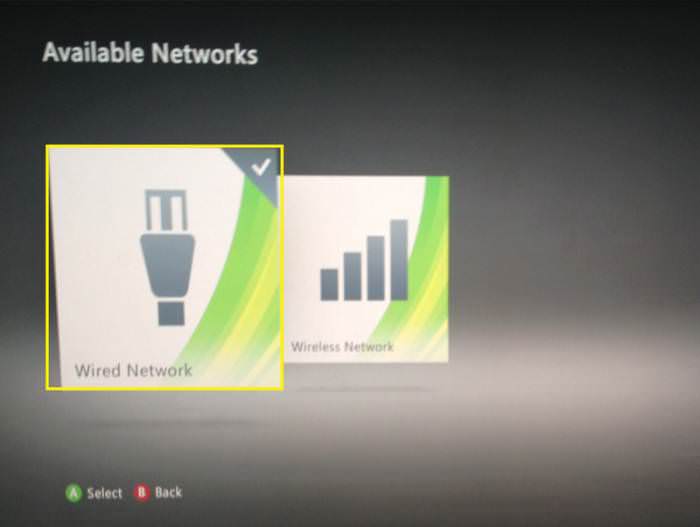Як відомо, багато інтернет-серфери для забезпечення власної безпеки застосовують всілякі VPN-клієнти, що дозволяють їм залишитися невпізнаними в мережі або отримати доступ до заблокованих ресурсів за рахунок зміни зовнішнього IP-адреси комп’ютера, з якого виконується запит до певної сторінці. Одним з універсальних рішень є використання браузера Tor, який сам по собі є якоюсь подобою VPN-клієнта або проксі-сервера. Але чомусь більшість рядових користувачів вважає, що достатньо просто встановити додаток і запустити його без виконання додаткових налаштувань. Це не зовсім так, оскільки тут потрібно врахувати кілька нюансів, пов’язаних з установленням необхідних параметрів. Як налаштувати браузер «Тор», далі і спробуємо розібратися більш детально.
Що таке браузер Tor, і для чого він потрібен?
Для початку давайте визначимося, що це взагалі таке. Описуваний браузер, незважаючи на свою схожість з VPN-клієнтами і проксі-серверами, насправді працює за іншими принципами, використовуючи для забезпечення анонімності власні Tor-мережі. За рахунок цього не тільки змінюється зовнішній IP користувача терміналу, але і підтримується безпеку самого браузера. За якістю доступу він на голову вище всіх інших клієнтів, однак саме головне нарікання користувачів (а це так і є) полягає лише в тому, що швидкість відкриття сторінок в інтернеті залишає бажати кращого. Незважаючи на це, з його допомогою можна отримати доступ до заблокованих сторінкам навіть у тих ситуаціях, коли аналогічні клієнтські розширення пасують.